War Thunder – это увлекательный многопользовательский онлайн-симулятор военной авиации, бронетехники и флота времен Второй мировой войны и следующих ей конфликтов. Если вы хотите присоединиться к миру исторических сражений и испытать свои навыки пилотирования и командования техникой, то данное руководство поможет вам установить игру на ваш компьютер.
Установка War Thunder не сложна, но для новичков может создавать определенные трудности. В этой инструкции мы подробно опишем все шаги, начиная с загрузки игры до запуска первого боя. Следуя нашим рекомендациям, вы сможете быстро и без проблем установить игру на своем устройстве и начать погружение в захватывающий мир военной истории.
Приготовьтесь к захватывающим полетам, великим танковым сражениям и морским баталиям – установка War Thunder будет вашим первым шагом в уникальный мир симуляторов военной техники. Не теряйте времени, следуйте нашей инструкции и готовьтесь к эпическим сражениям на всех фронтах!
Установка War Thunder: шаг за шагом

Для начала загрузите установочный файл War Thunder с официального сайта разработчика.
| Шаг 1 | Запустите загруженный установочный файл и следуйте инструкциям Мастера установки. |
| Шаг 2 | Выберите папку, в которую вы хотите установить игру. Рекомендуется выбрать стандартную папку "Program Files". |
| Шаг 3 | Дождитесь завершения процесса установки. Это может занять некоторое время, в зависимости от производительности вашего компьютера. |
После завершения установки вы сможете запустить War Thunder и начать играть, наслаждаясь захватывающим миром военной борьбы.
Как скачать игру на свой компьютер
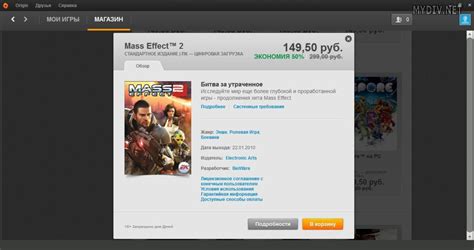
Следуйте указанным ниже простым шагам, чтобы скачать War Thunder на свой компьютер:
- Откройте официальный сайт War Thunder по ссылке warthunder.com.
- Нажмите на кнопку "Скачать игру" расположенную в верхнем меню.
- Выберите операционную систему вашего компьютера.
- Нажмите на кнопку "Скачать игру" и дождитесь завершения загрузки файла установки.
- Откройте скачанный файл и следуйте инструкциям установщика для завершения установки игры на ваш компьютер.
Поздравляем, теперь у вас на компьютере установлена игра War Thunder и вы готовы отправиться в бой!
Регистрация аккаунта и выбор платформы
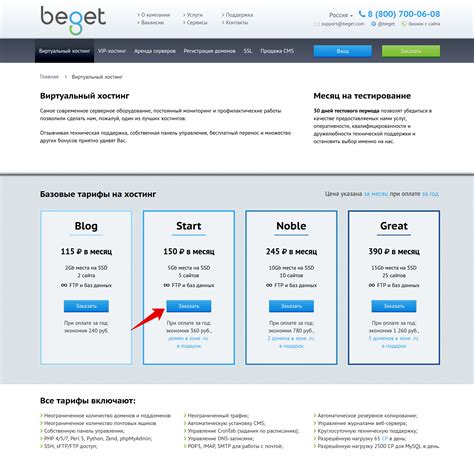
Для начала игры в War Thunder необходимо зарегистрировать аккаунт. Это можно сделать на официальном сайте игры, выбрав пункт "Регистрация". Введите необходимые данные, создайте логин и пароль. После успешной регистрации вы сможете выбрать платформу, на которой будете играть.
| Платформа | Описание |
|---|---|
| PC | Игра доступна на компьютерах под управлением Windows, MacOS, Linux. |
| PlayStation | War Thunder также доступна на PlayStation 4 и PlayStation 5. |
| Xbox | Владельцы консолей Xbox One и Xbox Series X|S могут играть на этих устройствах. |
Настройка графики и начало игры
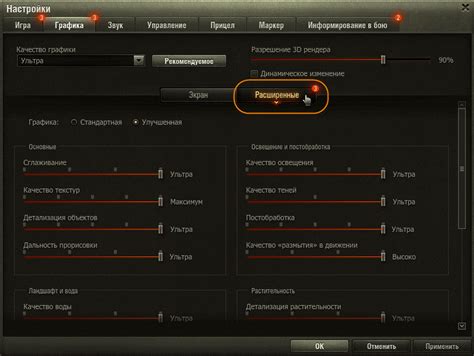
После успешной установки War Thunder, перед тем как начать игру, рекомендуется настроить графику в соответствии с характеристиками вашего компьютера. Для этого откройте настройки игры и выберите оптимальные параметры графики.
После установки графики можно приступать к игре. Запустите War Thunder и выберите режим, в котором хотите играть. Вам предстоит создать аккаунт или войти, если у вас уже есть учетная запись. После этого выберите свой танк, самолет или корабль и отправляйтесь в бой!
Вопрос-ответ




